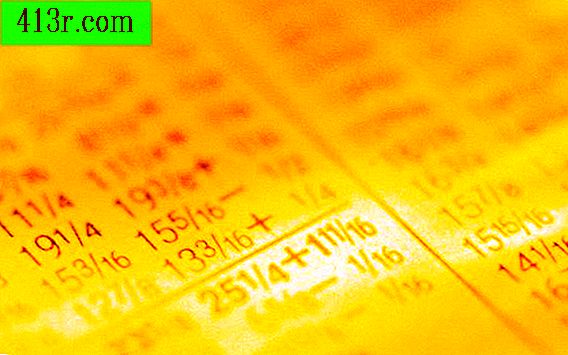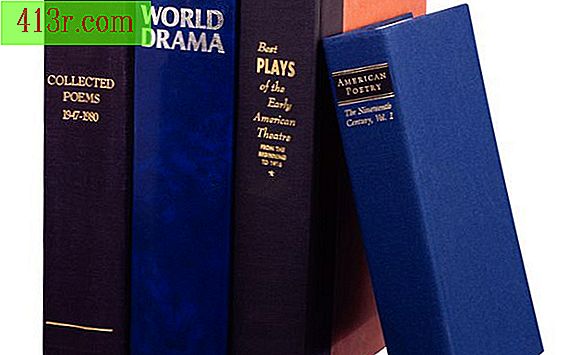Bilgisayarın arkasındaki Ethernet bağlantı noktası nasıl giderilir

1. Adım
Bilgisayarı ayırın ve Ethernet bağlantı noktanıza yakından bakın. Yeni bir ağ arabirim kartı (NIC) satın almaya zorlayacağınız, yanmış noktalar veya ikiye katlanmış iğneler olmadığını doğrulayın. İyi kurulmuş olmasına rağmen, NIC kartını ortadan kaldırır ve sıfırlar. (Not: bazı bilgisayarlar anakartta bulunan Ethernet portlarını kullanabilir.)
2. Adım
Windows logosu görünmeden önce F8'i tıklayarak bilgisayarınızı "ağ işlevleriyle güvenli modda" başlatın. Advanced Start (Gelişmiş Başlat) menüsündeki seçenekler listesinden bu seçeneği seçin ve sınırlı işlevselliğe sahip olacağınızı kabul etmek için Accept (Kabul Et) seçeneğini belirleyin.
3. adım
Kaldırılmasını önlemek için genellikle bir Ethernet bağlantı noktasını devre dışı bırakan virüsler arayan komple virüsten koruma ve casus yazılım önleyici ürünleri çalıştırın. Kötü amaçlı yazılımlardan sorumlu kişiler genellikle gerçek anti-virüs veya arama motorlarının görünümünü alırlar ve yalnızca İnternet'in hileli hizmetleri için ödeme yapmasına izin verir.
4. Adım
Bilgisayarı yeniden başlat. Başlat düğmesine, ardından "Denetim Masası", "Donanım ve Ses" ve "Aygıt Yöneticisi" üzerine tıklayarak "Aygıt Yöneticisi" işlevini girin. Özellikle "Ağ bağdaştırıcıları" okunun yanında herhangi bir soru işaretine bakın. Bu, bozuk veya eksik bir sürücüyü gösterir.
Adım 5
Aygıt Yöneticisi penceresinde silerek eksik veya bozuk sürücüyü değiştirin. Tıklayın, ardından "Sürücü" sekmesinde ve ardından kaldırın. Orijinal anakart veya NIC diskleriniz yoksa, bunları bir USB sürücüsünde veya CD'de üreticinin web sitesinden başka bir bilgisayara indirmeniz ve sonra bu ortamı kullanarak yüklemeniz gerekecektir.
6. Adım
Soru işaretinin Aygıt Yöneticisi'nden kaybolduğunu doğrulayın. Bu, kontrol cihazının kabul edildiğini gösterir.
7. adım
Ağ Sorun Giderme yardımcı programını çalıştırın "Başlat", "Kontrol Paneli", "Ağlar ve İnternet", "Paylaşılan Ağlar ve Kaynaklar Merkezi" ve "Sorun Giderme" yi tıklayın. Bu pencerede "Ağ Bağdaştırıcısı" nı seçin ve asistanını kullanarak izleyin. Sorunu teşhis etmeye çalışacaktır.
8. adım
İnternet modemini fişten çekin ve bir dakika sonra tekrar bağlayın. Varsa, kablosuz yönlendirici ile aynı şeyi yapın. Modeminizi yeniden başlatmak, ilk bakışta Ethernet sorunları gibi görünen sorunları çözebilir.
9. adım
Hizmetiniz suçlu olabileceğinden, yardım almamışlarsa, bu öneriler hakkında Internet Servis Sağlayıcısı'na (İSS) danışın. Hizmetinizi incelemek için bir teşhis aracı çalıştırabilirler.